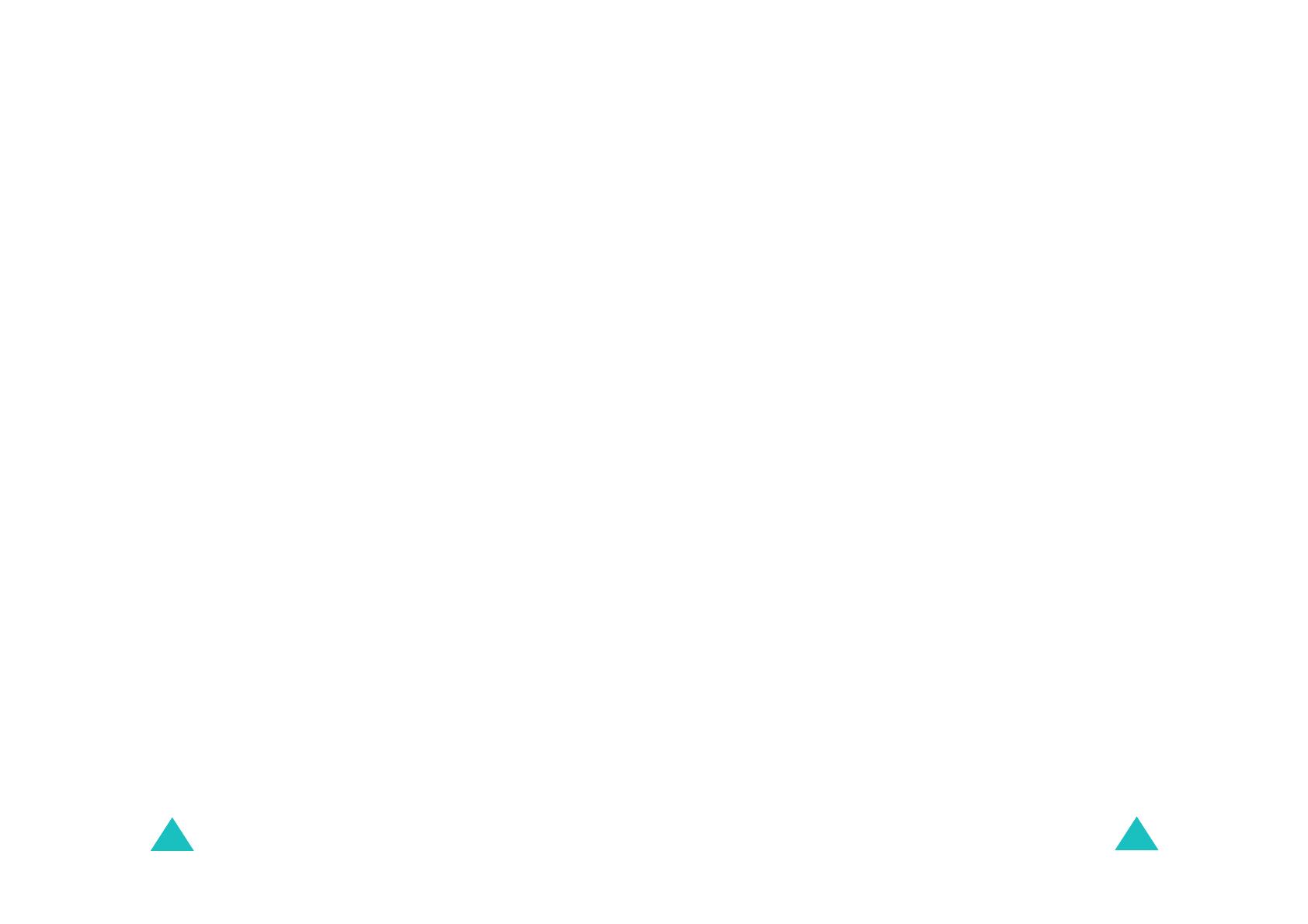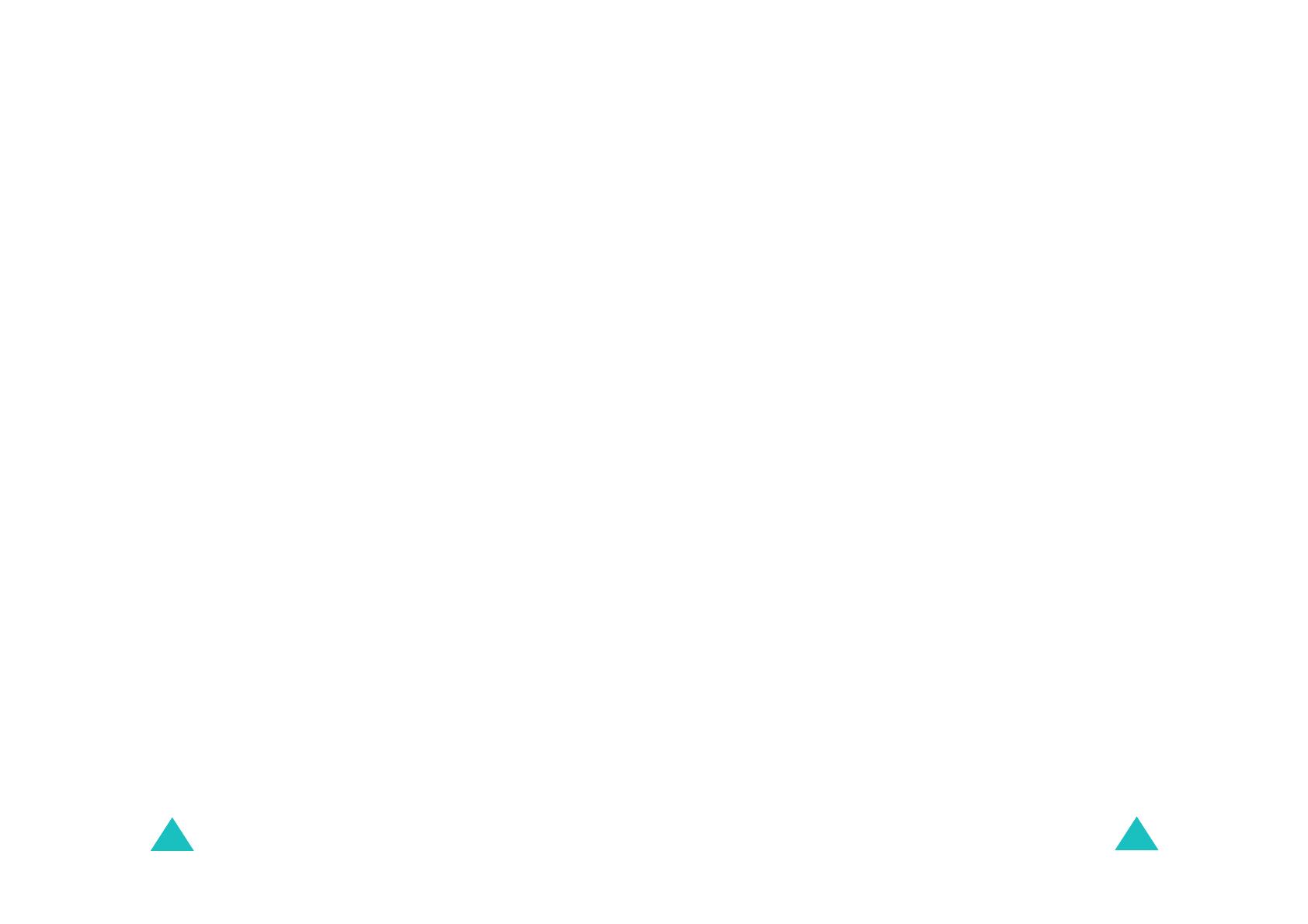
Coдержание
4
Функции режима разговора...................................... 54
Переключение вызова в режим удержания на линии ..... 54
Функции меню ..................................................................... 55
Отключение микрофона .................................................... 56
Выключение и передача сигналов DTMF ......................... 57
Передача последовательности сигналов DTMF .............. 57
Поиск номера в телефонной книге ................................... 58
Ожидание вызова ............................................................... 58
Организация многостороннего вызова ............................. 59
Меню ............................................................................. 62
Вызов функций меню с помощью клавиш
перемещения ...................................................................... 62
Быстрый вызов ................................................................... 63
Список функций меню ........................................................ 64
Сообщения .................................................................. 69
SMS сообщения .................................................................. 69
MMS сообщения ................................................................. 77
Push сообщения ................................................................. 89
Удалить все ........................................................................ 90
Голос. почта ........................................................................ 91
Сообщения сети ................................................................. 92
Состояние памяти .............................................................. 93
Фотокамера ................................................................. 94
Сделать фото ..................................................................... 94
Мои фотографии ................................................................ 98
Видео ................................................................................... 99
Состояние памяти ............................................................ 101
Настройка звука........................................................ 102
Звук звонка ........................................................................ 102
Громкость звонка .............................................................. 102
Тип сигнала ....................................................................... 103
Звук клавиатуры ............................................................... 103
Звук сообщения ................................................................ 104
Звук фолдера .................................................................... 105
Питание Вкл/Выкл ............................................................ 105
Сигнал вызова .................................................................. 106
Дополнит. звуки ................................................................ 106
Coдержание
5
WAP&Игры................................................................. 107
WAP браузер .................................................................... 107
Игры ................................................................................... 114
Звуки .................................................................................. 117
Картинки ............................................................................ 118
Удалить все ...................................................................... 118
Память ............................................................................... 119
Журнал звонков........................................................ 120
Пропущенные ................................................................... 120
Входящие .......................................................................... 121
Исходящие ........................................................................ 121
Удалить все ...................................................................... 122
Продолжительность ......................................................... 123
Стоимость ......................................................................... 124
Органайзер ................................................................ 125
Будильник ......................................................................... 125
Календарь ......................................................................... 127
Время и Дата .................................................................... 129
Калькулятор ...................................................................... 131
Список дел ........................................................................ 131
Голос. напоминание ......................................................... 135
Обмен валюты .................................................................. 137
Услуги сети ................................................................ 138
Переадресация ................................................................ 138
Запреты вызовов .............................................................. 140
Ожидание вызова ............................................................. 142
Выбор сети ........................................................................ 142
Идент. номера .................................................................. 143
Закрытая группа абонентов ............................................. 144
Настройка телефона................................................ 146
Включить IrDA ................................................................... 146
Мои настройки .................................................................. 147
Привет. сообщение .......................................................... 149
Свой номер ....................................................................... 150
Язык ................................................................................... 150
Безопасность .................................................................... 150
Дополн. настройки ............................................................ 154
Быстрое меню ................................................................... 155
Сброс настроек ................................................................. 156